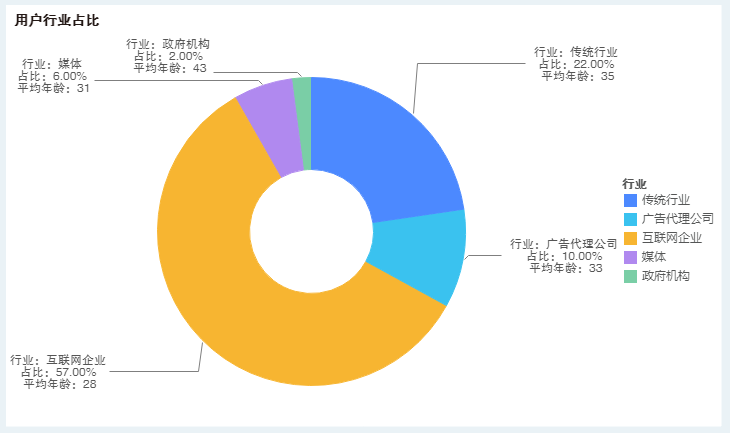|
<< Click to Display Table of Contents >> 如何修改图表标记的标签与提示信息 |
  
|
|
<< Click to Display Table of Contents >> 如何修改图表标记的标签与提示信息 |
  
|
图表标记的标签和提示信息具有较高的灵活性,用户可根据企业需要,自定义标签和标记提示信息。
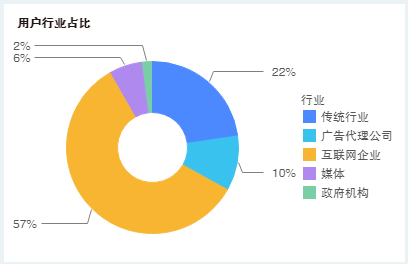
情景一:某企业在制作用户分析报告时,不仅需要图形直观形象地反映各行业用户的占比情况,更需要明确的文字,辅助说明图形的含义。这就需要,对图表的标签进行一定程度的个性化设置。
例如,该企业已经得到了如下的一张用户行业占比图。
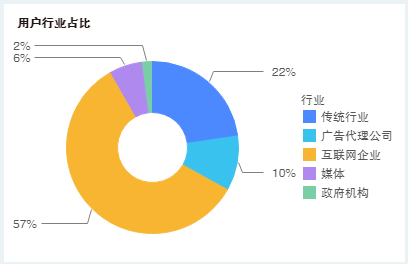
接下来,我们就对上图的标签进行设置。
1.选中图表的标签,在右侧切换至“常规”页签。
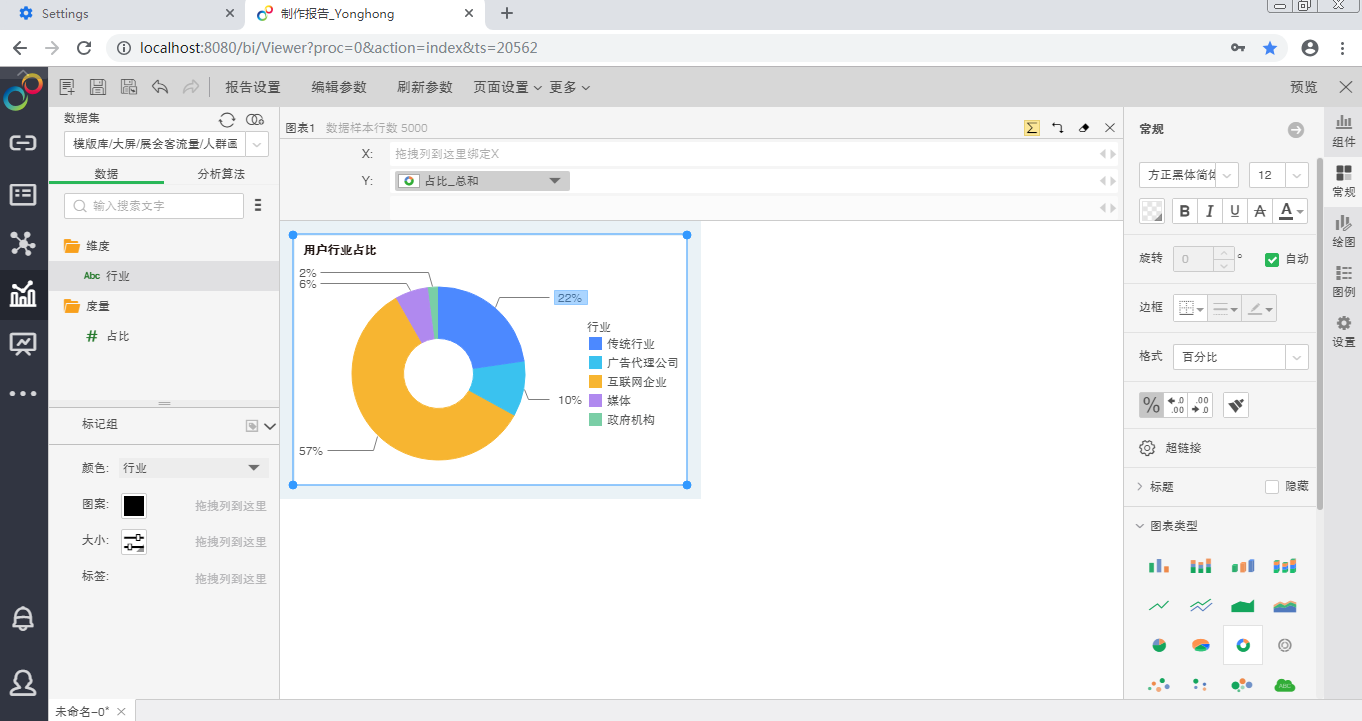
2.在“常规”页签的“格式”处,选择“文本”,出现文本格式的编辑框。
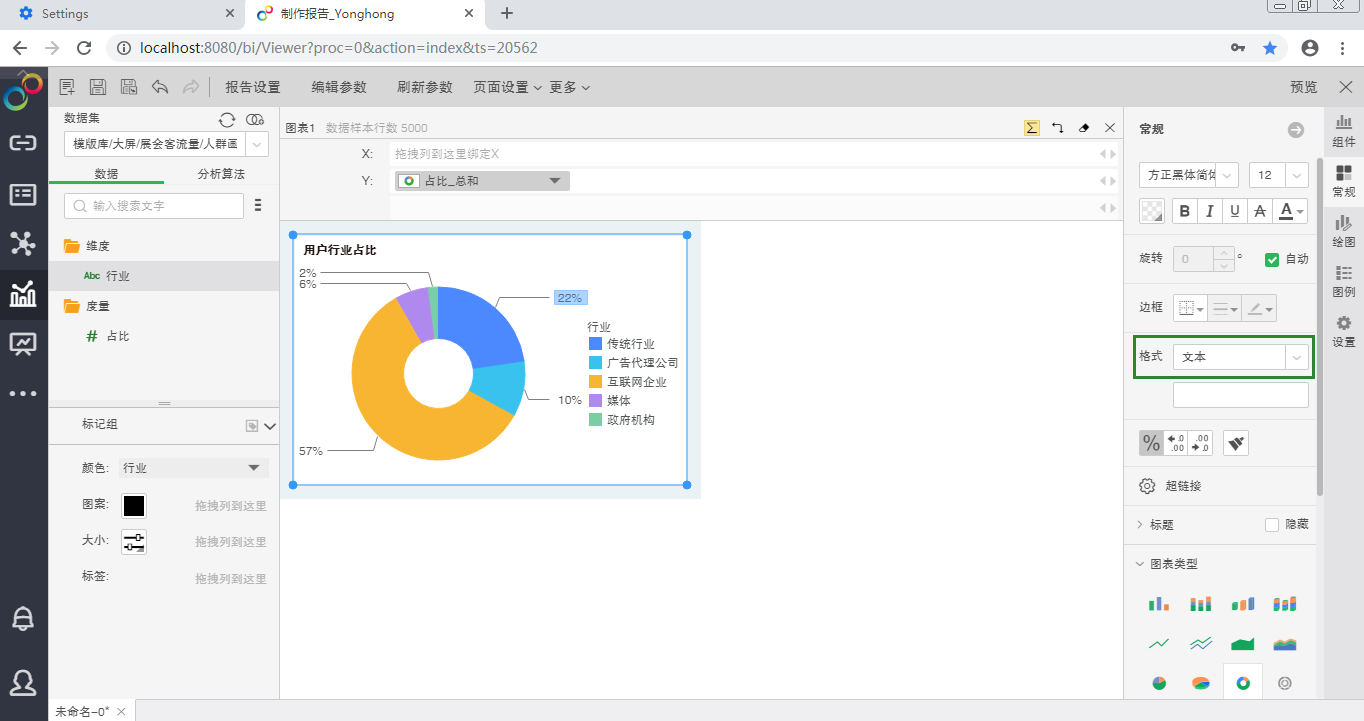
3.在文本格式的编辑框中,输入脚本“行业:{col['行业']}\n占比:{col['占比_总和'],number,#,##0.00%}”。
➢说明:{col['占比_总和'],number,#,##0.00%}表示引用数据列“占比_总和”,该数据类型为数字,格式为小数点后保留两位的百分比。
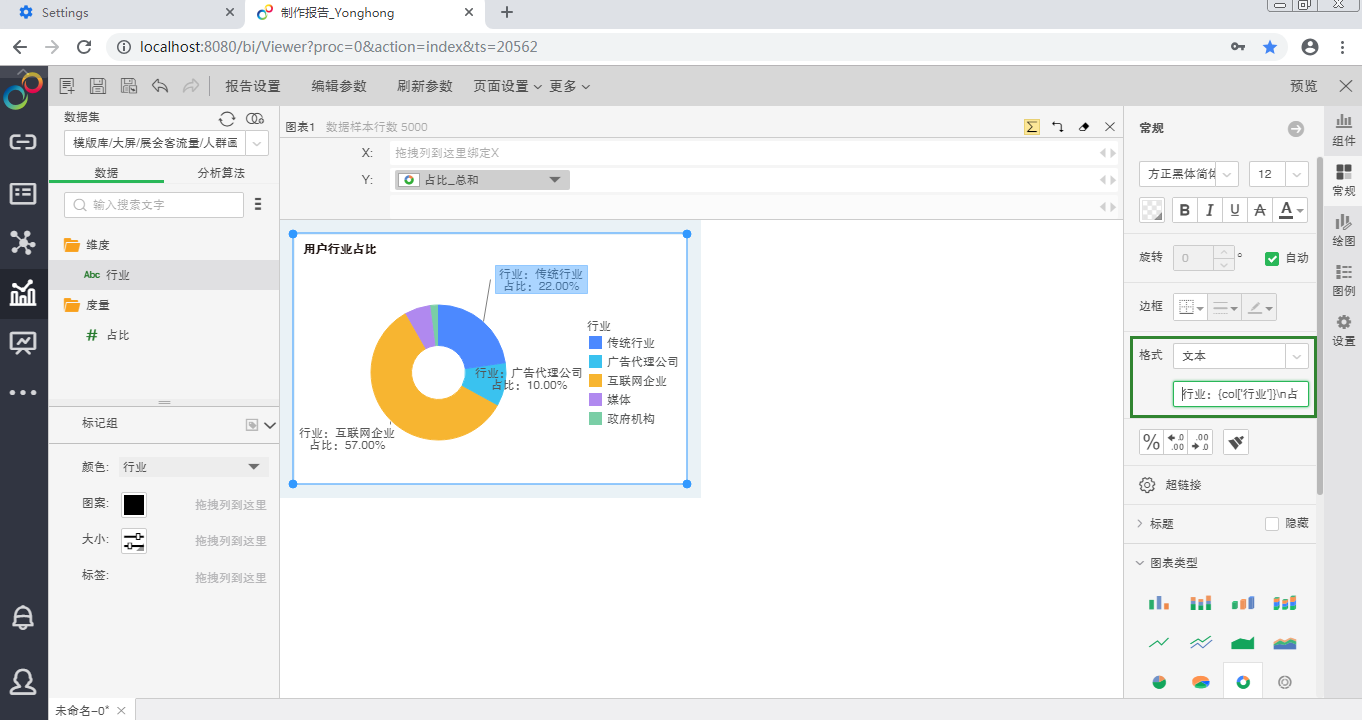
4.环状图的标签显示用户的行业及其对应的占比,且占比为小数点后保留两位的百分比,如下图所示。
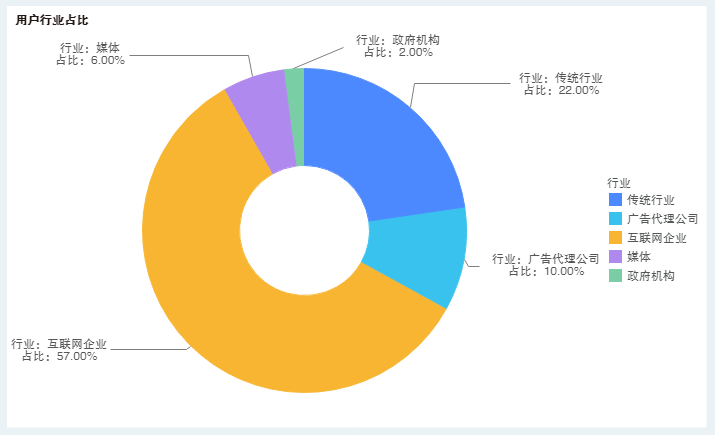
情景二:在分析用户行业时,该企业希望,当鼠标悬浮在标记上时,提示信息显示该标记对应的行业和占比。
例如,该企业已经得到了如下的一张行业占比图。
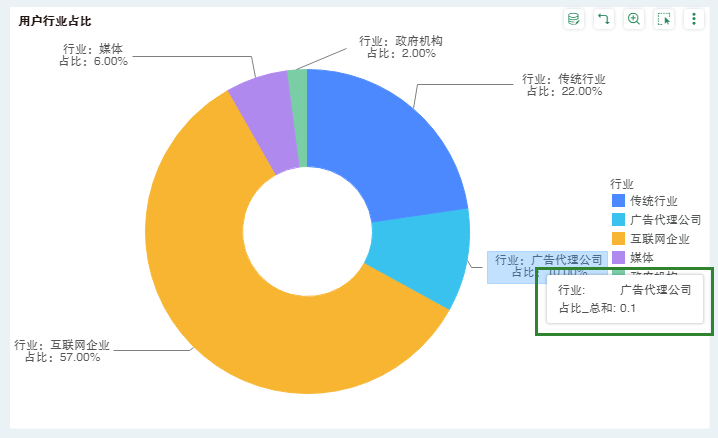
接下来,我们就对上图的标记提示信息进行设置。
1.选中图表的标签,在右侧切换至“绘图”页签。
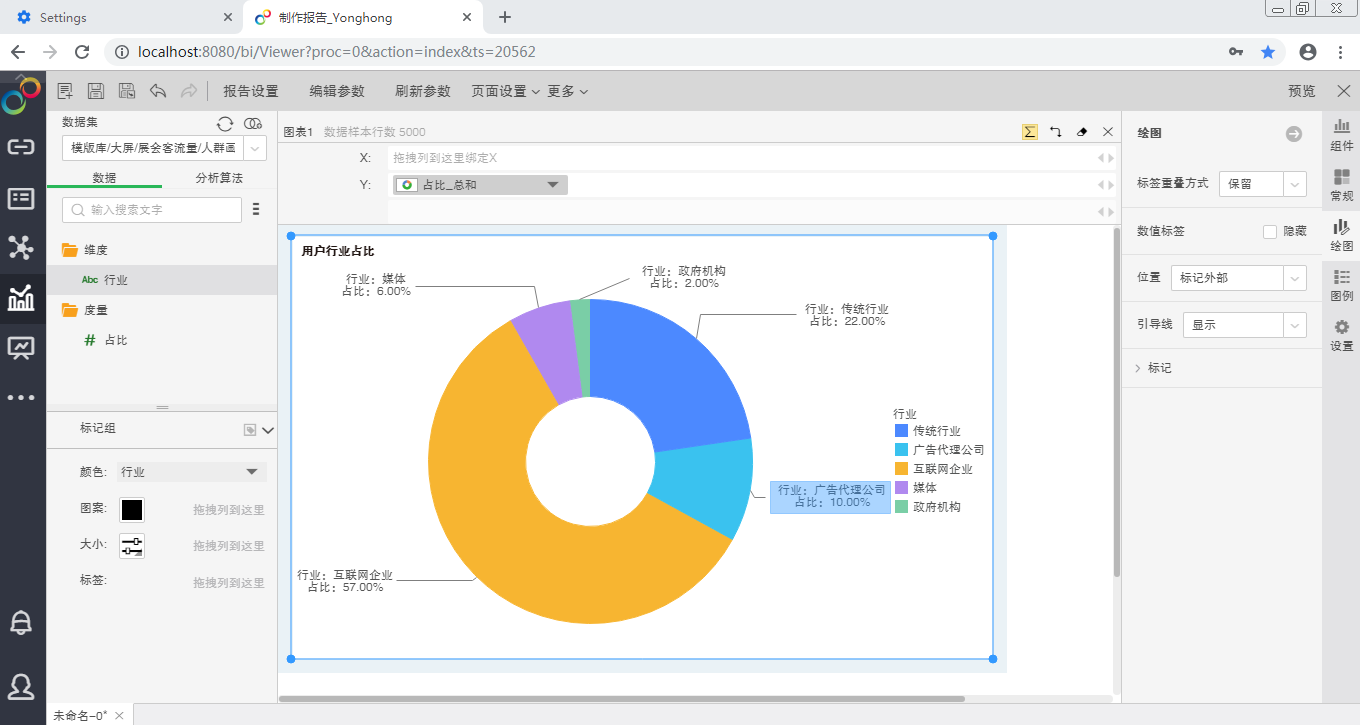
2.在标记的提示信息栏输入如下脚本:
行业:{col['行业']}
占比:{col['占比_总和'],number,#,##0.00%}
➢说明:{col['占比_总和'],number,#,##0.00%}表示引用数据列“占比_总和”,该数据类型为数字,格式为小数点后保留两位的百分比。
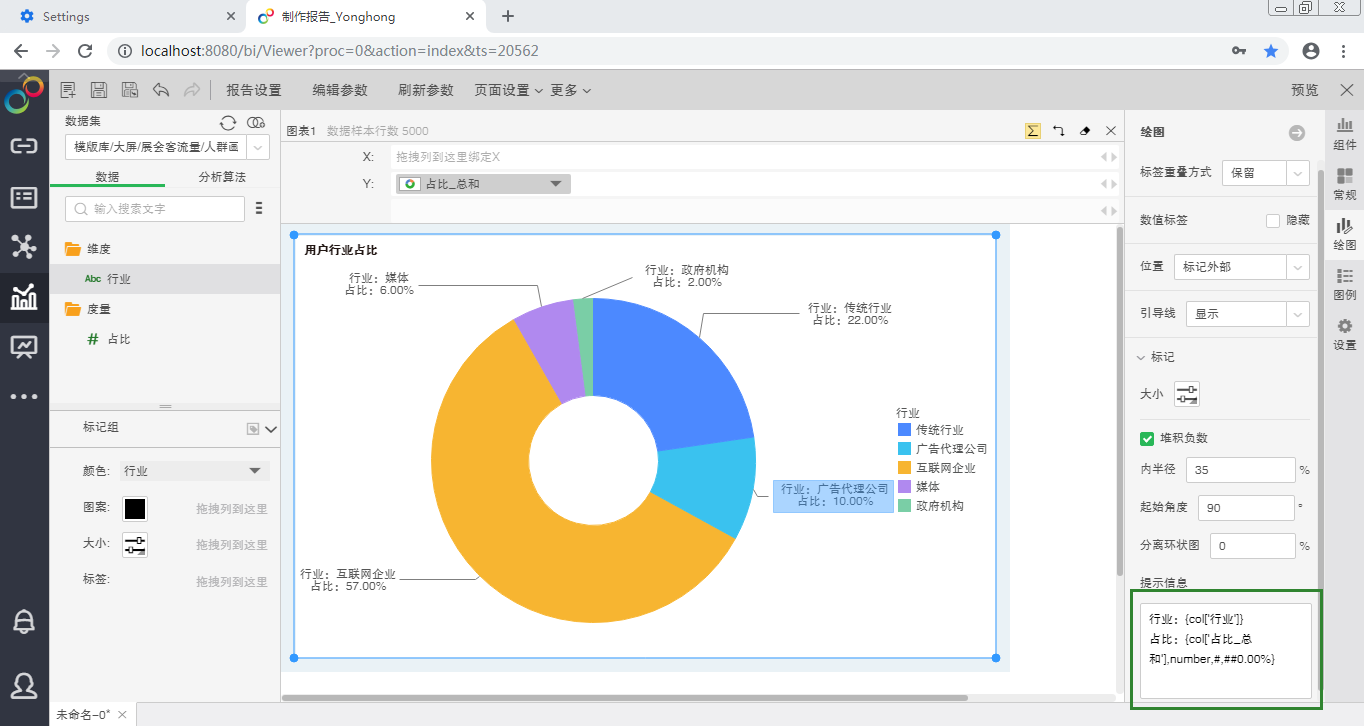
3.当鼠标悬浮在标记上时,出现的提示框提示该标记对应的行业和其对应的占比,且该占比为保留两位小数的百分比。
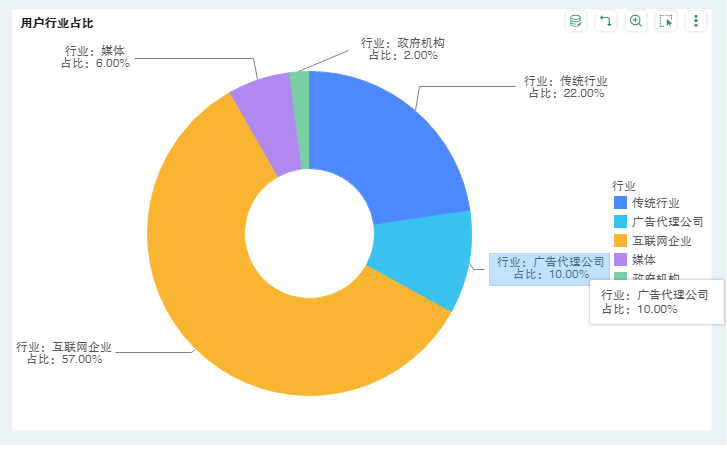
情景三:在用户行业分析报告中,该企业用环状图直观呈现各行业的占比情况。此时,图表标记只体现行业的占比。但该企业希望该图表的标签能够在图表标记之外辅助说明各行业用户的平均年龄。
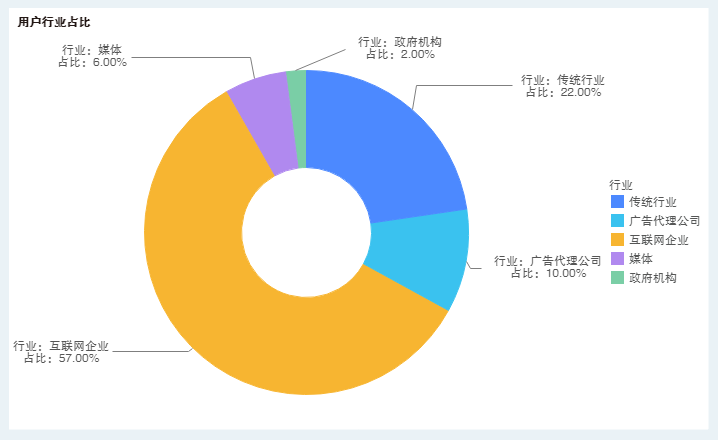
接下来,我们就对上图的标签进行设置。
1.在仪表盘上方菜单栏,选择“更多”>“脚本”。
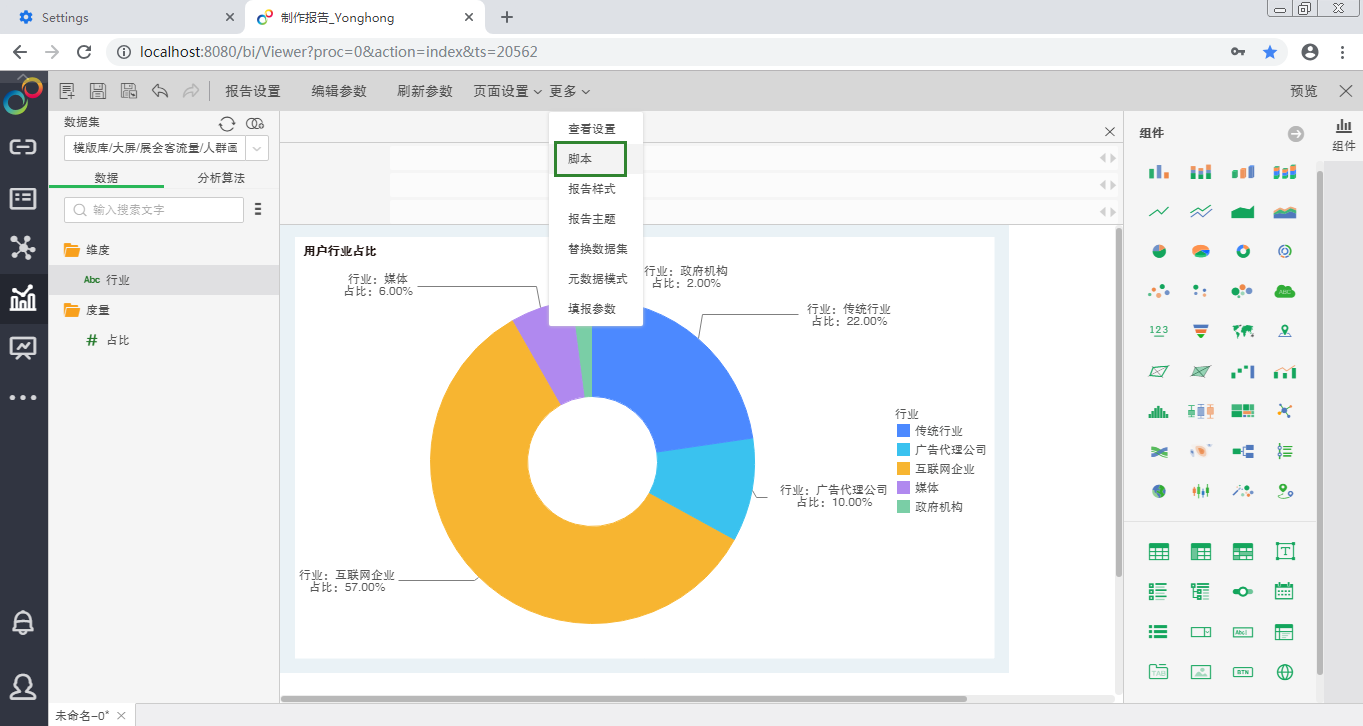
2.在脚本窗口中,输入以下脚本“图表1.binding.hiddenMeasures=[new MeasureCol(SUM,new BCol('平均年龄',INTEGER,false))]”。输入脚本后,点击“确定”。
➢说明:通过该脚本,可在标签中体现平均年龄信息。
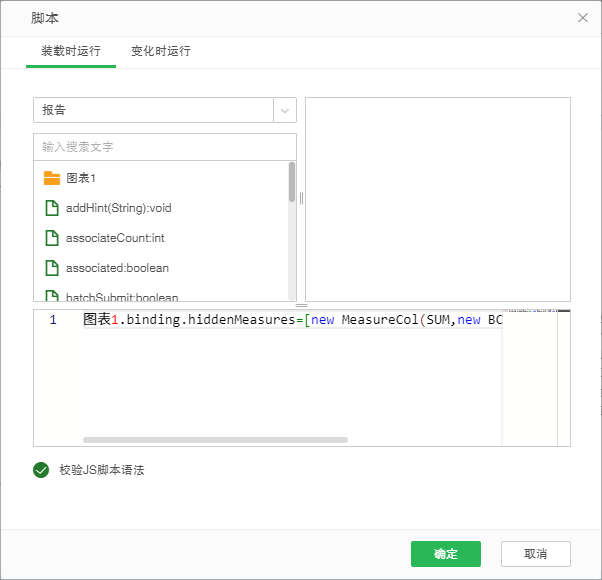
3.选中图表中的标签,在右侧,切换至“常规”页签。
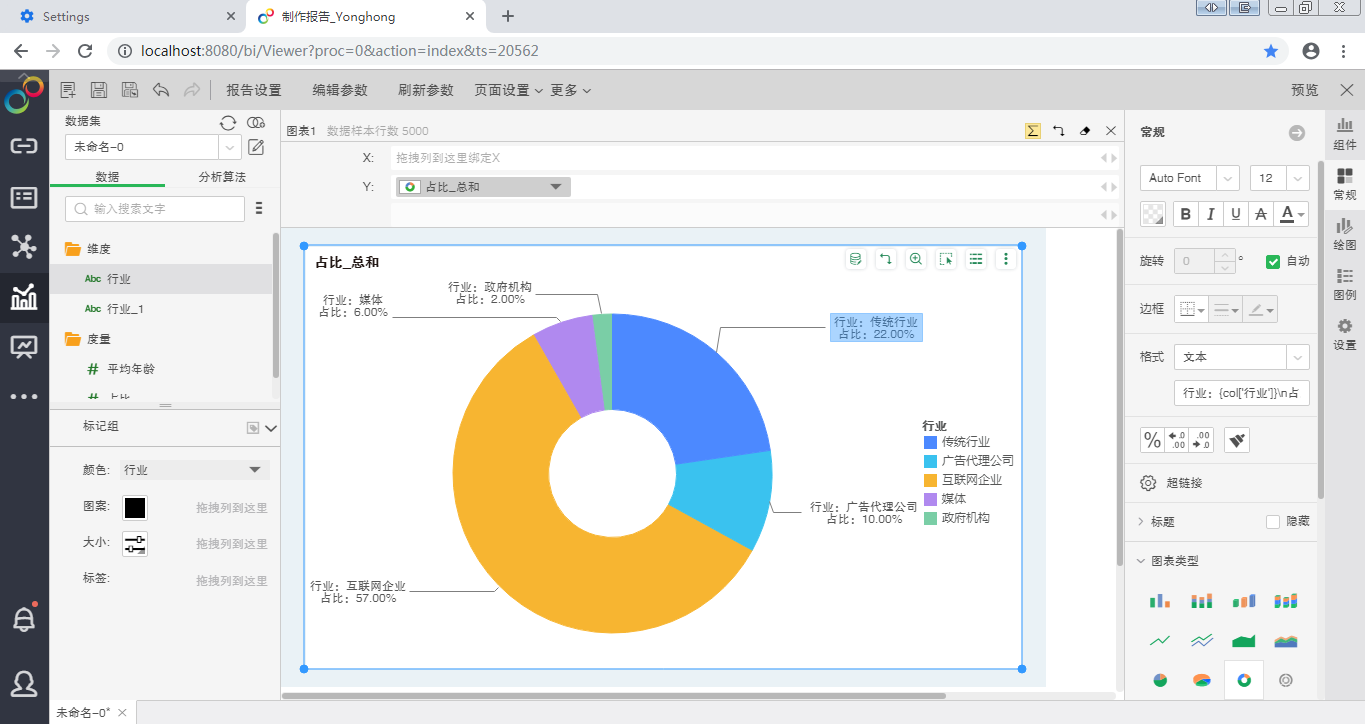
4.在“常规”页签中的“格式”字段,选择“文本”,出现文本格式的编辑框。
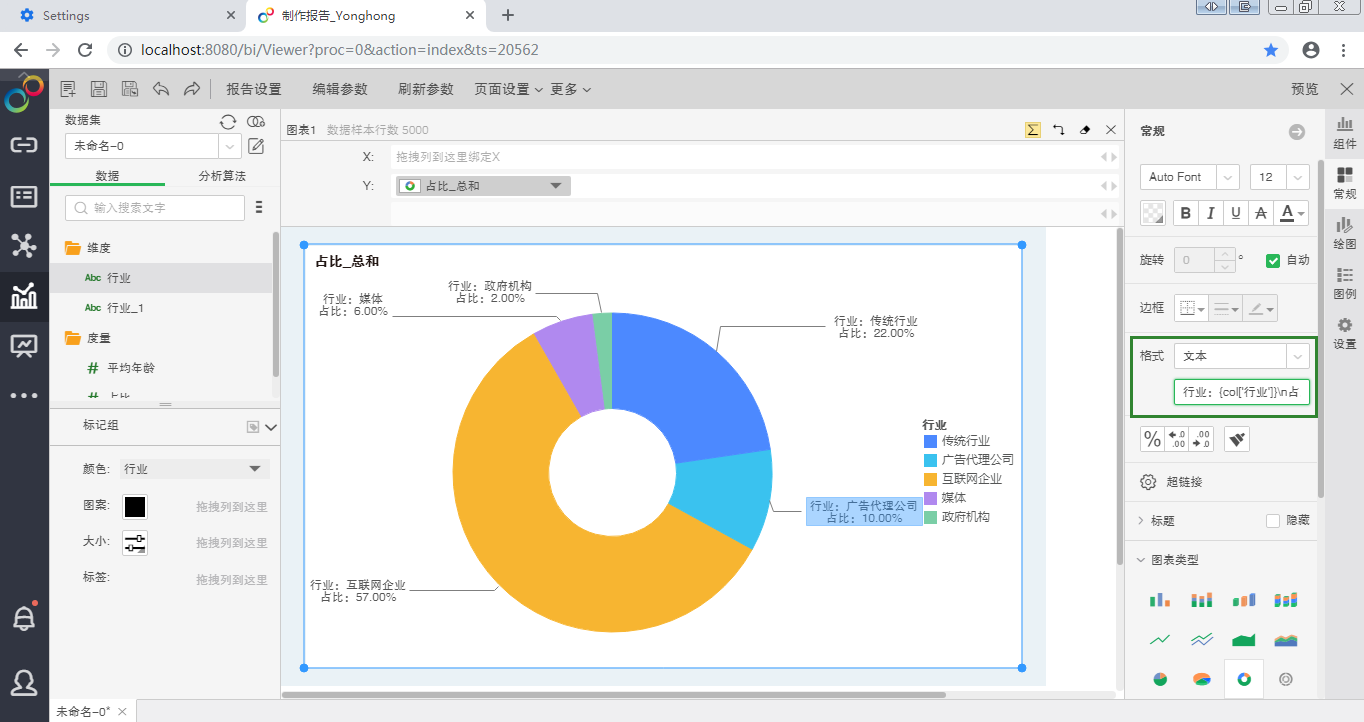
5.在文本格式的编辑框中,输入脚本“行业:{col['行业']}\n占比:{col['占比_总和'],number,#,##0.00%}\n 平均年龄:{col['平均年龄_总和']}”。
6.环状图的标签显示行业、占比、平均年龄。但环状标记中,只体现用户行业的占比情况。